Enhavtabelo
Por krei konturan efikon al bildo en Canva, vi devos forigi la fonon de la bildo, duobligi ĝin, regrandigi la duan, kaj poste apliki koloran Duotonan filtrilon al la duobligita bildo. Vi ankaŭ povas simple aldoni kolorigitan formon malantaŭ bildo aŭ aldoni ombran efikon de la langeto Redakti Bildon.
Ho saluton! Mi nomiĝas Kerry, kaj mi estas artisto, kiu vere ĝuas trovi novajn teknikojn kaj projektojn por provi, precipe kiam temas pri krei por amuzo!
Unu el la platformoj, kiuj helpis min vastigi mian ciferecan dezajnan biletujon estas Canva, kaj mi tre sugestas ĝin al homoj, kiuj ankaŭ serĉas okupiĝi pri grafika dezajno.
En ĉi tiu afiŝo, mi' Mi klarigos kiel vi povas apliki skizan efikon al viaj bildoj aŭ duobligante la bildon kaj aldonante Duotonan efikon por krei konturon, aŭ aldonante ombron en la sekcio Redakti Bildon. La unua metodo disponeblas nur por abonuzantoj, sed se vi plu legas, mi havas kelkajn solvojn por tiuj sen pagitaj kontoj!
Ĉu vi pretas lerni kiel fari ĉi tiujn partojn de via kanvaso aparte de aliaj elementoj?
Ni komencu!
Ŝlosilaĵoj
- Por uzi la fonforigilon, kiu helpos vin skizi vian foton, vi devos havi Canva. Profesia abono kiu donas al vi aliron al ĉi tiuj altkvalitaj funkcioj.
- Dobligu vian originalan bildon kaj regrandigu la duan alestu iom pli granda ol la unua. Vicigu ĝin malantaŭ la unua bildo kaj poste alklaku Redakti bildon por aldoni koloran Duotonan efikon por krei koloran randon.
- Se vi ne havas abonkonton por uzi la Duotonan metodon, vi povas alklaki vian bildon. kaj aldonu ombron por krei subtilan konturan efikon.
Kial Vi Devus Skizi Bildon en Via Projekto
Nu, mi unue devus konstati tion precipe kiam temas pri grafika dezajno, Mi ne kredas, ke ekzistas "ĝusta" maniero desegni. Ni ĉiu havas niajn proprajn stilojn kaj povas decidi, kio estas la plej bona vizio por la specoj de projektoj kiujn ni faras.
Dirite, povas esti utile skizi bildon ene de projekto por ke ĝi stariĝu. pli, precipe se vi supermetas iujn aliajn elementojn sur aŭ ĉirkaŭ ĝi. Precipe se vi desegnas kun specifa celo projekcii aŭ reklami informojn, vi volos certigi, ke viaj bildoj aperas por ke ili ne perdiĝu inter la aliaj inkluzivitaj bildoj.
Sur Canva, ekzistas specifa skiza ilo kiu permesas al uzantoj elekti la bildon, kiun ili volas emfazi kaj aldoni koloran konturon ĉirkaŭ ĝi.
Kiel Skizi Bildon en Canva
Estas multaj antaŭfaritaj ŝablonoj kiujn vi povas. uzu por personecigi vian propran viziotabulo kun aŭ bildo kiu estas en la Canva biblioteko aŭ tiuj kiujn vi alŝutas sur la platformo.
Vi ankaŭ povaselektu rezigni la uzon de ŝablono kaj simple aldoni bildojn al la kanvaso kune kun fonoj, elementoj kaj efikoj.
Sekvu ĉi tiujn paŝojn por lerni kiel skizi bildon sur Canva:
Paŝo 1: La unua paŝo por ĉi tiu lernilo estas malfermi Canva kaj ensaluti. Post kiam vi estas sur la platformo, aŭ komencu novan projekton elektante la ŝablonon kaj dimensiojn kiujn vi volas uzi aŭ malfermu ekzistanta projektdosiero.
Paŝo 2: Sur via kanvaso, komencu aldoni elementojn kaj bildojn, kiujn vi volas enmeti en via projekto. Se vi volas uzi iujn bildojn, kiuj jam estas inkluzivitaj en la biblioteko Canva, simple navigu al la langeto Elementoj maldekstre de la ekrano (en la ĉefa ilokesto) kaj serĉu vian deziratan bildon.
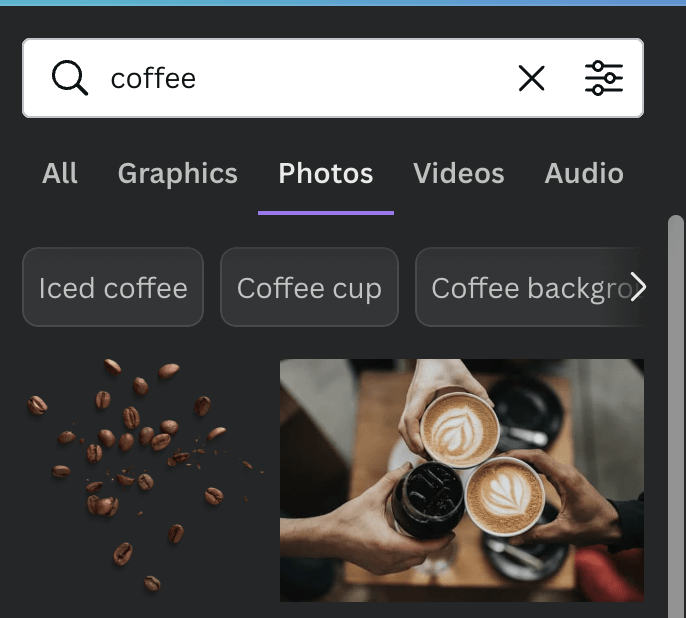
Paŝo 3: Alklaku la deziratan bildon kaj trenu kaj faligi ĝin sur la kanvason . Regrandigi la bildon aŭ ŝanĝi la orientiĝon de la elemento alklakante ĝin kaj uzante la angulajn cirklojn por turni ĝin aŭ regrandigi ĝin.

Ne forgesu, ke vi ankaŭ povas alŝuti viajn proprajn bildojn al la Canva. biblioteko por esti inkluzivita en viaj projektoj!
Paŝo 4: Kiam la foto estas aldonita al la kanvaso, alklaku ĝin kaj plia ilobreto aperos ĉe la supro de via ekrano kun opcio. kiu estas etikedita Redakti bildon. Alklaku ĝin kaj vi vidos multajn eblojn por plue personecigi vian bildon!
Paŝo 5: Vi vidos Forigilo de fonoj . Alklaku ĝin kaj poste la butonon Apliki por forigi la fonon de via elektita bildo.
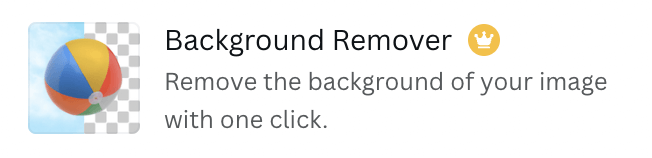
Bedaŭrinde, nur ĉar la ŝablonoj kaj elementoj, kiujn vi vidas ĉe Canva kun tiuj kronetoj aŭ monsimboloj alkroĉitaj al ili, estas disponeblaj nur por altnivelaj abonuzantoj (ekz. Canva Pro aŭ Canva komerca konto), same estas la fonforiga ilo.
Paŝo 6: Post kiam vi forigis la fonon de la bildo, alklaku ĝin denove kaj vi vidos eta Duplikati butonon aperi ĝuste super la elemento. Alklaku tion por duobligi vian bildon.


Paŝo 7: Alklaku ĉi tiun duobligitan bildon por denove aperi la ilobreton Redakti Bildon . Ene de tiu ilujo, rulumu por trovi la opcion Duotono .
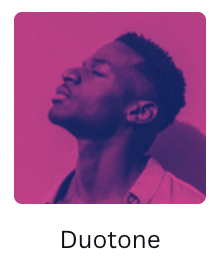
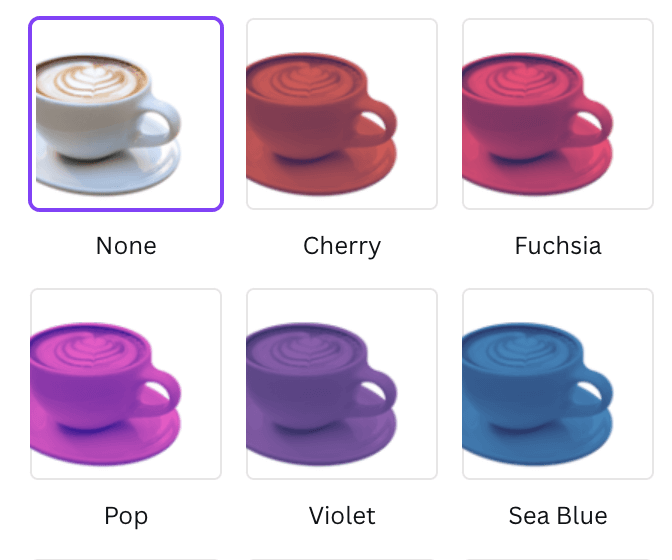
Paŝo 8: La Duotono-opcio aplikos koloran filtrilon al via bildo. Elektu la koloron, kiun vi volas uzi por via skizo, kaj poste la apliki butonon. Vi vidos, ke via duobligita bildo havas malvarmetan koloron aplikata al ĝi.

Paŝo 8: Dekstre alklaku la koloran bildon por aperigi la vicigmenuon kaj sendi la bildon. al la dorso, alĝustigante ĝin tiel ke ĝi falu malantaŭ la origina elemento. Vi povas movi ĝin kaj ŝanĝi la grandecon por ke ĝi plej konvenu al via vizio. Vi vidos, ke estas streko ĉirkaŭ la originala bildo nun!

Se vi ne havas abonkonton de Canva, vi ankaŭ povas aldoniskizan efikon sekvante la samajn paŝojn menciitajn supre, nur anstataŭ duobligi la bildon kaj elekti la opcion Duotono el Redakti Bildon , elektu anstataŭe la efikon Ombroj .

Kiam vi aplikas ĉi tiun efikon, vi havos malpli difinitan, sed ankoraŭ videblan ombron, kiu povas servi kiel subtila konturo.

Se vi uzas bildojn, kiuj estas specifajn formojn, (ekzemple kvadrato) vi ankaŭ povas trovi tiun formon en la langeto Elementoj kaj aldoni ĝin je iom pli granda grandeco malantaŭ via bildo por doni konturan efikon!

Finaj Pensoj
Aldoni konturojn al bildoj en Canva-projektoj vere povas helpi emfazi bildojn kaj distingi ilin de la resto de la kanvaso. Kvankam estas bedaŭrinde, ke ne ĉiuj kapablas uzi la Duotonan metodon, almenaŭ ĉiu uzanto povas aldoni la funkcion Ombroj por atingi varion de ĉi tiu efiko!
Ĉu vi iam uzis ĉi tiun strategion por aldoni. ĉu skiza efiko al viaj bildoj sur Canva? Ĉu vi havas solvojn, kiuj povus esti helpemaj por tiuj, kiuj ne havas abonkonton de Canva por atingi ĉi tiun efikon? Se jes,

